Remediere: tastele Logitech MX nu se aprind sau nu răspund
Miscelaneu / / January 07, 2022
The Logitech MX Keys nu este ceva asemănător cu tastaturile de jocuri. Mai degrabă, această tastatură fără fir cu profil redus se referă la a fi cea mai bună productivitate, inclusiv funcții interesante și durata de viață uimitoare a bateriei. Din păcate, Logitech MX se dovedește a fi cea mai bună tastatură de productivitate, fiind, de asemenea, deloc surprinzător de groaznic pentru jocuri.
Dar după ce am folosit această tastatură pentru o perioadă, percepția mea față de această serie de tastaturi s-a schimbat mult, dar aspectele negative care m-au împiedicat să cumpăr aceasta sunt de fapt încă aici. Recent, mulți utilizatori au raportat că tastele Logitech MX nu se aprindeau sau nu răspundeau. Când investigăm această eroare, am găsit câteva remedieri care vă vor ajuta să remediați această problemă. Deci, dacă vă confruntați și cu cheile Logitech MX nu se aprind sau nu răspund, atunci urmați metodele de mai jos.

Conținutul paginii
-
Cum să remediați cheile Logitech MX nu se aprind sau nu răspund
- Remedierea 1: Reporniți computerul
- Remedierea 2: dezinstalați driverul tastaturii
- Remedierea 3: actualizați driverul tastaturii
- Remedierea 4: Reporniți serviciul de interfață umană HID
- Remedierea 5: Schimbați proprietățile tastaturilor Windows
- Remedierea 6: Actualizați driverele BIOS și Chipset
- Remedierea 7: Contactați echipa de asistență
- De la biroul autorului
Cum să remediați cheile Logitech MX nu se aprind sau nu răspund
Există diverse site-uri web pe Google care oferă diferite remedieri pentru a rezolva eroarea de a nu se aprinde sau de a nu răspunde la tastele Logitech MX. Dar, dacă ați încercat remedierea lor și încă primiți eroarea, vă sugerăm să urmați metodele descrise mai jos și să vedeți dacă acestea vă ajută să remediați această problemă specială.
Remedierea 1: Reporniți computerul
După ce a lucrat continuu ore întregi, sistemul nostru începe să stocheze date temporare în cache ale tuturor proceselor pe care le facem pe computerul nostru. Cu toate acestea, uneori, din cauza unor erori aleatorii sau erori, aceste fișiere sunt deteriorate, împiedicând computerul nostru să funcționeze mai bine. Începe să blocheze și celelalte componente hardware ale noastre să funcționeze corect; prin urmare, dacă nu reporniți computerul, această problemă continuă să apară.
Mai mult, atunci când reporniți computerul, acesta oprește toate procesele de fundal și elimină fișierele temporare de pe dispozitiv, ceea ce ajută în continuare la rezolvarea diferitelor probleme care apar pe computerul Windows. Prin urmare, înainte de a efectua oricare dintre remediile menționate, vă sugerăm să reporniți sistemul o dată și să verificați dacă problema este rezolvată.
Remedierea 2: dezinstalați driverul tastaturii
Ți-ai actualizat recent driverul tastaturii pe computer? Ei bine, dacă ați actualizat recent driverul pentru tastatură, atunci sunt șanse ca noua actualizare să conțină unele erori sau erori. Prin urmare, tastele Logitech MX nu s-au aprins sau nu au răspuns până nu l-ați remediat. Cu toate acestea, pentru a remedia acest lucru, cea mai bună opțiune este să dezinstalați sau să reveniți driverul tastaturii la versiunea anterioară și, pentru a face acest lucru, iată pașii pe care trebuie să îi urmați:
- Inițial, deschideți Managerul de dispozitive pe computer.
- Apoi, extindeți fila Tastaturi și faceți clic dreapta pe numele tastaturii Logitech.
-
După aceea, din meniul drop-down, apăsați pe Dezinstalează buton.
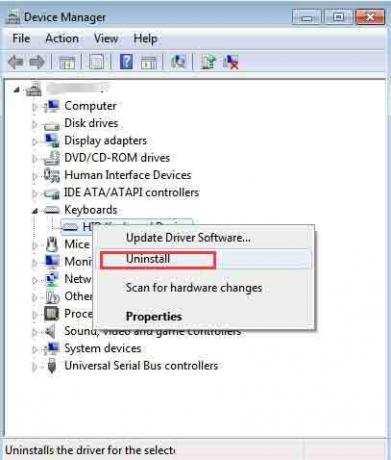
Asta e. Acum, dacă vi se solicită, faceți clic pe O.K butonul și reporniți computerul. Odată ce repornirea este finalizată, sistemul dumneavoastră va descărca și instala automat driverele pe computer. Așadar, așteptați câteva secunde și apoi verificați dacă tastele Logitech MX nu s-au aprins sau dacă problema nu răspunde este rezolvată sau nu.
Remedierea 3: actualizați driverul tastaturii
De cele mai multe ori, o versiune mai veche sau învechită a driverului tastaturii poate cauza acest tip de problemă. Între timp, anterior mulți utilizatori au raportat că, după actualizarea driverelor de tastatură, tastele Logitech MX au început să se aprindă din nou. Deci, puteți încerca și acest lucru și iată pașii necesari pe care trebuie să îi urmați:
- Mai întâi, deschideți Managerul de dispozitive pe computer.
- După aceea, extindeți fila Tastaturi și faceți clic dreapta pe numele tastaturii Logitech
-
Acum, selectați Actualizați driver-ul opțiunea din meniul derulant deschis.

Asta e. Acum, dacă există vreo actualizare disponibilă pentru dispozitivul dvs., aceasta o va descărca și instala automat pe computer. Între timp, uneori, producătorii dezactivează actualizarea automată pentru dispozitivele mai vechi și, în această situație, nu veți putea obține o nouă actualizare din această metodă. În schimb, trebuie să instalați manual actualizarea după ce o descărcați de pe site-urile web ale producătorului.
Reclame
Remedierea 4: Reporniți serviciul de interfață umană HID
Un dispozitiv de interfață umană este o varietate de suplimente de sistem concepute pentru a fi utilizate direct de utilizatori. Deci, există posibilitatea ca această caracteristică să fie dezactivată pe computer și trebuie să reporniți acel serviciu. Cu toate acestea, în cazul în care nu știți cum să faceți acest lucru, urmați instrucțiunile menționate mai jos:
- În primul rând, apăsați pe Win+R pentru a deschide caseta de solicitare Run și a căuta servicii.msc.
-
După aceea, faceți dublu clic pe Acces la dispozitivul cu interfață umană de la Nume listă.

- Acum, verificați dacă tipul de pornire este setat la automat.
-
Apoi, lovește aplica butonul urmat de O.K și reporniți sistemul.
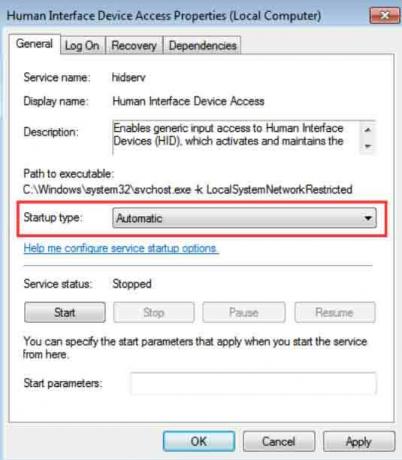
Asta e. Odată ce computerul este repornit, puteți verifica dacă problema este rezolvată sau nu. Ei bine, cu siguranță, veți vedea că problema dispare ca prin magie.
Remedierea 5: Schimbați proprietățile tastaturilor Windows
Puteți încerca să schimbați proprietățile Windows Keybaord pe computerul dvs. Windows. Mulți utilizatori au găsit anterior această metodă foarte utilă în rezolvarea problemelor legate de tastatură. Deci, puteți încerca și acest lucru și iată pașii pe care trebuie să-i urmați:
Reclame
-
În primul rând, căutați și deschideți Centru de ușurință de acces folosind bara de căutare Windows. Apoi, navigați la Tastatură.
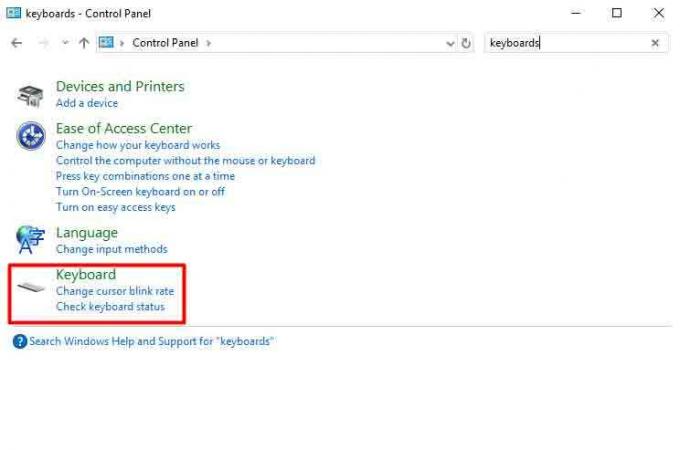
- După aceea, opriți timpul de oprire a luminii de fundal în Proprietățile tastaturii fereastră. Apoi, apăsați butonul Ok și închideți fereastra.
Asta e. Acum, pur și simplu reporniți computerul cu Windows și verificați dacă tastele Logitech MX nu s-au aprins sau nu răspundeau se remediază sau nu.
Remedierea 6: Actualizați driverele BIOS și Chipset
Este foarte esențial să vă mențineți BIOS-ul actualizat, deoarece acesta devine factorul decisiv pentru funcționarea dispozitivului dvs. Din păcate, mulți dintre noi ignoră atunci când vine vorba de actualizarea BIOS-ului și a driverului de chipset fără a cunoaște beneficiile. Cu toate acestea, deși sistemul BIOS este actualizat automat în timpul actualizării Windows, uneori trebuie să facă acest lucru manual.
Prin urmare, accesați site-ul web oficial al producătorului dispozitivului dvs. și căutați cele mai recente actualizări BIOS disponibile folosind numărul modelului dispozitivului. Apoi, descărcați și instalați-l manual pe dispozitivul dvs. Dar, asigurați-vă că descărcați versiunea corectă, deoarece un singur pas greșit poate duce la închiderea permanentă a computerului.
Remedierea 7: Contactați echipa de asistență
Să presupunem că în cazul în care ați încercat tot ceea ce am descris în acest ghid, dar tot ajungeți să obțineți aceeași eroare. Apoi, vă recomandăm să contactați echipa de asistență oficială Logitech și să explicați cu ce vă confruntați în prezent cu cheile dvs. Logitech MX. Există posibilitatea ca aceștia să vină cu câteva remedieri excelente pentru a rezolva această eroare. În caz contrar, vă sugerează să ajungeți la cel mai apropiat centru de service pentru verificări și reparații.
Citește și: Remediere: Camera web Logitech C920 nu funcționează.
De la biroul autorului
Deci, acestea au fost câteva metode de bază pe care trebuie să le efectuați dacă primiți cheile Logitech MX nu se aprindeau sau nu răspundeau. Sperăm că acest ghid te-a ajutat. Cu toate acestea, pentru mai multe informații, comentați mai jos. De asemenea, dacă este prima dată când accesați site-ul nostru web, asigurați-vă că explorați site-ul nostru pentru mai multe ghiduri de informații.


![Cum se instalează stoc ROM pe Tecno Camon iAce 2X KB2J [fișier firmware]](/f/98238357d9e0ec1047e84a99148ec077.jpg?width=288&height=384)
